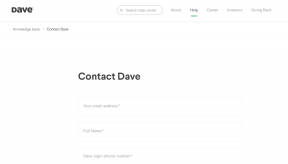כיצד להצמיד כרטיסיות בספארי באייפון, אייפד ו-Mac
Miscellanea / / October 19, 2023
דפדפן Safari מאפשר לך לפתוח מספר כרטיסיות ולגלוש באתרים שונים בו זמנית באייפון, אייפד ו-Mac. זה גם מאפשר לך ליצור קבוצות כרטיסיות לאתרים שבהם אתה מבקר לעתים קרובות כדי לגשת אליהם שוב במהירות.

לפעמים, יש אתרים או דפי אינטרנט ספציפיים שאתה מגלה, והם אוספים את העניין שלך. זה יכול להיות מאמר, טופס גוגל, ניוזלטר וכו', שאתה לא רוצה ללכת לאיבוד. במקרה כזה, תוכל להצמיד כרטיסייה אחת או מרובות בספארי. בפוסט זה נראה לך כיצד להצמיד כרטיסיות בספארי באייפון, אייפד ו-Mac שלך.
כיצד להצמיד כרטיסיות בספארי באייפון ובאייפד
ראשית, הרשו לנו להראות לכם כיצד להצמיד כרטיסיות של אתרי האינטרנט המועדפים עליכם בספארי באייפון ובאייפד. הסיבה הגדולה ביותר שאתה צריך להצמיד כרטיסיות היא לא לאבד אותן כאשר אתה סוגר את הדפדפן או עובר לבדיקה של משהו אחר. אנו ממליצים להשתמש בגרסת הספארי העדכנית ביותר באייפון או ב-iPad שלך כדי למנוע בעיות בעת הצמדת כרטיסיות.
שלב 1: פתח את Safari באייפון או באייפד שלך.
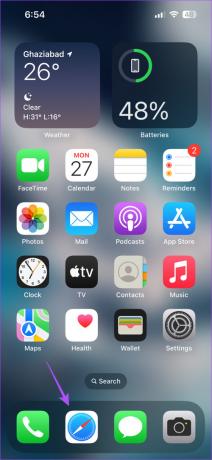
שלב 2: הקש על סמל הכרטיסיות בפינה השמאלית התחתונה כדי לראות את כל הכרטיסיות שלך.

שלב 3: לחץ לחיצה ארוכה על סמל הכרטיסייה שברצונך להצמיד ובחר הצמד כרטיסייה.

אם תגלול לראש, תראה את הסמל של הכרטיסייה המוצמדת שלך. אתה יכול לבצע את אותם השלבים להצמדה של כל כרטיסייה ב-Safari. אתה יכול למצוא את כל הכרטיסיות המוצמדות שלך ב-Safari בחלק העליון של חלון הכרטיסיות.
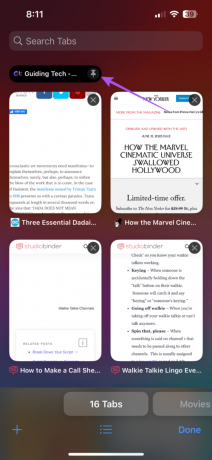
בטל הצמדת כרטיסיות בספארי באייפון ובאייפד
אם ברצונך לבטל הצמדת כרטיסייה או כרטיסיות מרובות, לחץ לחיצה ארוכה על סמל הכרטיסייה המוצמדת בחלק העליון ובחר בטל הצמדת כרטיסייה מרשימת האפשרויות.

אתה יכול גם לבחור לסדר את הכרטיסיות שלך לפי סדר הכותרת שלהן או לפי שם האתר שלהן.

כיצד להצמיד כרטיסיות בספארי ב-Mac
תן לנו לעבור ל-Mac ולהראות לך את השלבים להצמדת כרטיסייה אחת או מרובות בספארי. ודא שאתה משתמש בגרסה העדכנית ביותר של Safari ב-Mac שלך.
שלב 1: הקש Command + מקש הרווח על קיצור מילת מפתח כדי לפתוח את Spotlight Search, הקלד ספארי, ולחץ על Return.

שלב 2: לחץ לחיצה ימנית על הכרטיסייה שברצונך להצמיד ובחר הצמד כרטיסייה מרשימת האפשרויות.
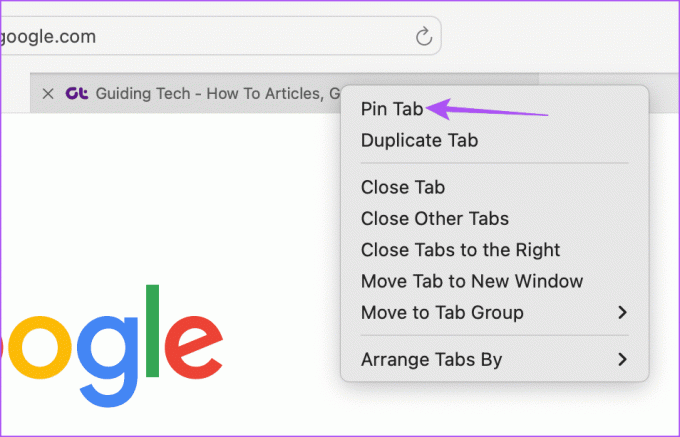
כדי לבטל הצמדת כרטיסייה או קבוצת כרטיסיות, חזור על אותם שלבים ובחר בטל הצמדת כרטיסיות מרשימת האפשרויות.
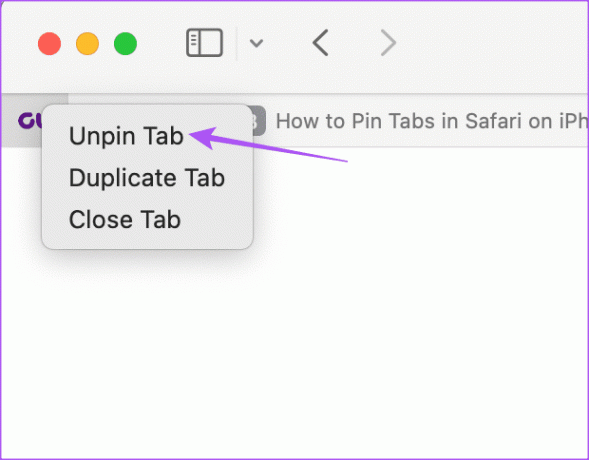
התיקונים הטובים ביותר עבור לא ניתן להצמיד כרטיסיות בספארי
אם אינך יכול להצמיד כרטיסיות או שכרטיסיות מוצמדות נעלמות בספארי, הנה כמה פתרונות שאתה יכול לבחור בהם כדי לתקן את הבעיה.
1. אל תשתמש בקבוצות כרטיסיות
כמה משתמשים הציעו להימנע מיצירת קבוצות כרטיסיות לאחר שהצמדת את הכרטיסיות שלך. נכון לכתיבת פוסט זה, אין דרך לראות את הכרטיסיות המוצמדות שלך לאחר יצירת קבוצות הכרטיסיות שלהן.
2. כפה יציאה והפעל מחדש את Safari
זה ייתן לאפליקציה התחלה חדשה ויעזור לפתור את הבעיה.
באייפון ובאייפד
שלב 1: במסך הבית, החלק למעלה והחזק כדי לחשוף את חלונות האפליקציה ברקע.
שלב 2: החלק ימינה כדי לחפש את Safari ולאחר מכן החלק למעלה כדי לצאת מהאפליקציה בכוח.
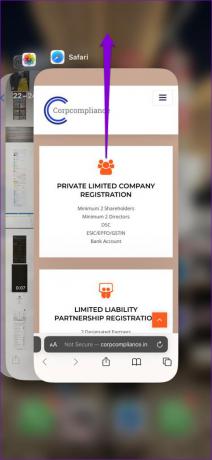
שלב 3: הפעל מחדש את Safari ובדוק אם הבעיה נפתרה.

ב-Mac
שלב 1: לחץ על הלוגו של אפל בפינה השמאלית העליונה ובחר בכוח יציאה.

שלב 2: בחר Safari מרשימת היישומים ולחץ על Force Quit.

שלב 3: הפעל מחדש את Safari ובדוק אם הבעיה נפתרה.

3. נקה את מטמון האפליקציה של Safari
אתה יכול לנקות את מטמון האפליקציה של Safari ב-iPhone, iPad ו-Mac שלך. פעולה זו תסיר את כל הנתונים והעדפות הגלישה שנשמרו במשך זמן מה במכשיר שלך. מטמון האפליקציה נוטה להיפגם עם הזמן, מה שעלול לגרום לבעיות כאלה. אתה יכול לעיין בפוסט שלנו כדי ללמוד כיצד לעשות זאת נקה את המטמון של אפליקציית Safari.
אל תאבד את הכרטיסיות שלך
אתה יכול להצמיד או לבטל כרטיסיות ב-Safari כדי לשפר את חווית הגלישה שלך. אבל אתה יכול להתייחס לפוסט שלנו אם כרטיסיות נסגרות אוטומטית בדפדפן Safari. סיפקנו את פתרונות העבודה הטובים ביותר לתיקון הבעיה.
עודכן לאחרונה ב-16 באוקטובר, 2023
המאמר לעיל עשוי להכיל קישורי שותפים שעוזרים לתמוך ב-Guiding Tech. עם זאת, זה לא משפיע על שלמות העריכה שלנו. התוכן נשאר חסר פניות ואותנטי.

נכתב על ידי
פארוש מתעסק עם iOS ו-Mac בזמן המפגשים הקרובים שלו עם אנדרואיד ו-Windows. לפני שהפך לסופר, הוא הפיק סרטונים עבור מותגים כמו Mr. Phone ו-Digit ועבד זמן קצר כקופירייטר. בזמנו הפנוי, הוא משביע את סקרנותו לגבי פלטפורמות ומכשירים סטרימינג כמו Apple TV ו-Google TV. בסופי שבוע, הוא סינפיל במשרה מלאה שמנסה לצמצם את רשימת המעקב הבלתי נגמרת שלו, ולעיתים קרובות מחזיק אותה יותר.